Cách khắc phục Apple Pencil KHÔNG KẾT NỐI được với iPad
Apple Pencil là dụng cụ đi kèm iPad giúp cho việc viết, vẽ, phác thảo trên iPad được chính xác dễ dàng được các bạn trẻ ưa chuộng hiện nay. Với iPadOS 14, người dùng có thể sử dụng Apple pencil để viết trên thanh địa chỉ, tìm kiếm tiêu điểm và các nơi khác vô cùng tiện lợi. Tuy nhiên, một số trường hợp chiếc bút này không phát huy tác dụng, vậy làm sao để khắc phục Apple Pencil không hoạt động, cùng Shop 24hStore tìm hiểu cách khắc phục nhanh nhất.

Hướng dẫn cách khắc phục Apple pencil không hoạt động nhanh chóng
1. Tiến hành Kiểm tra pin
Khi sử dụng Apple Pencil bạn phải đảm bảo rằng Apple Pencil đã sạc đủ pin để đáp ứng nhu cầu sử dụng của bạn. Để kiểm tra pin, trước tiên bạn hãy đảm bảo rằng bút đã được kết nối với iPad. Nếu bạn đã đưa “Tiện ích Pin” lên xuất hiện trên Màn hình chính thì bạn có thể xem phần trăm pin tại đây. Hoặc bạn có thể thực hiện vuốt sang phải Màn hình chính đầu tiên để xem tình trạng pin trong tiện ích Pin.
Nếu bạn chưa thêm tiện ích này vào Chế độ xem, bạn hãy thực hiện ngay điều đó để xem trạng thái pin một cách dễ dàng nhanh nhất. Hoặc bạn có thể thử thay pin Apple pencil xem nó có hoạt động lại bình thường không.
2. Kiểm tra khả năng tương thích của Apple Pencil với iPad
Bạn cần đảm bảo rằng, cả Apple Pencil và iPad đều tương thích với nhau và Apple pencil có thể hoạt động tốt trên iPad. Khi iPad không khả dụng với bút sẽ dẫn đến tình trạng không hoạt động. Cùng xem sự tương thích của các thiết bị để ghép nối hiệu quả.
Apple Pencil (Thế hệ 1) iPad tương thích
iPad Pro 12,9 inch (thế hệ thứ 3) trở lên
iPad Pro 11 inch (thế hệ đầu tiên) trở lên
iPad Air (thế hệ thứ 3)
iPad (thế hệ thứ 7)
iPad (thế hệ thứ 6)
iPad mini (thế hệ thứ 5)
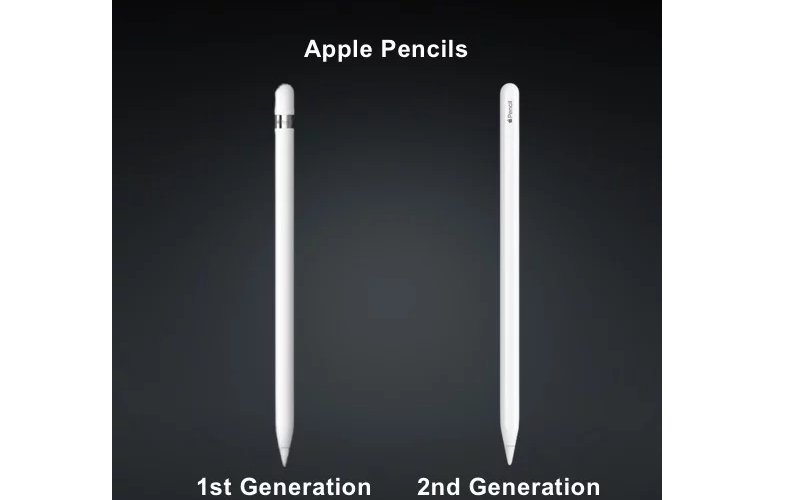
Apple Pencil (Thế hệ thứ 2) iPad tương thích
iPad Pro 12,9 inch (thế hệ thứ 3) trở lên
iPad Pro 11 inch (thế hệ đầu tiên) trở lên
Một cách giúp bạn nhận biết Bút Apple thế hệ 1 và thế hệ 2 là ở thế hệ 1 Apple Pencil của bạn có đầu nối sát ở cuối (tháo nắp), trong khi đó Apple pencil thế hệ thứ 2 thì sẽ sạc qua đầu nối từ tính. Từ đây bạn có thể lựa chọn iPad phù hợp để ghép nối và làm việc.
3. Ghép nối lại Apple Pencil
Một cách để khắc phục apple pencil không hoạt động thường được sử dụng nữa là kết nối lại Apple Pencil.
Bước 1: Trước tiên bạn nên Mở ứng dụng Cài đặt và mở Bluetooth.
Bước 2: Sau đó tiếp tục nhấn vào “i” bên cạnh Apple Pencil, mở cài đặt, chọn vào bluetooth và chạm vào i bên cạnh bút chì táo được kết nối trên ipad.
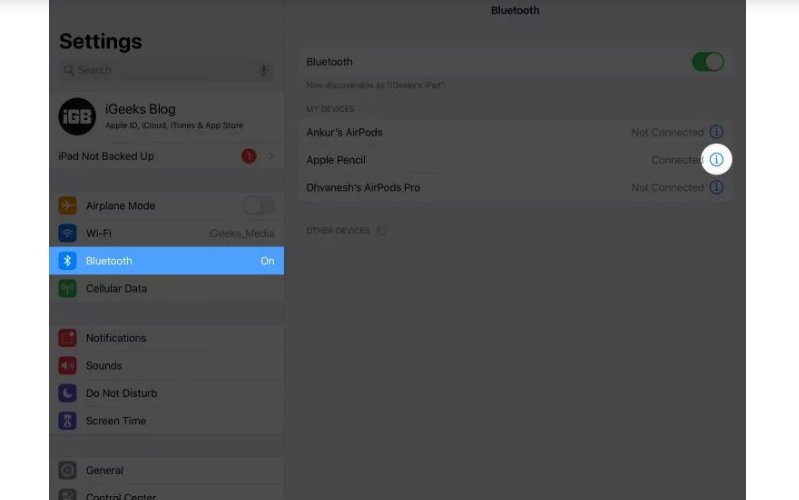
Bước 3: Chạm vào Quên thiết bị này → Quên thiết bị. Nhấn vào quên thiết bị này trong cài đặt bluetooth trên iPad chạm vào quên thiết bị để ngắt kết nối apple pencil trên iPad
.jpg)
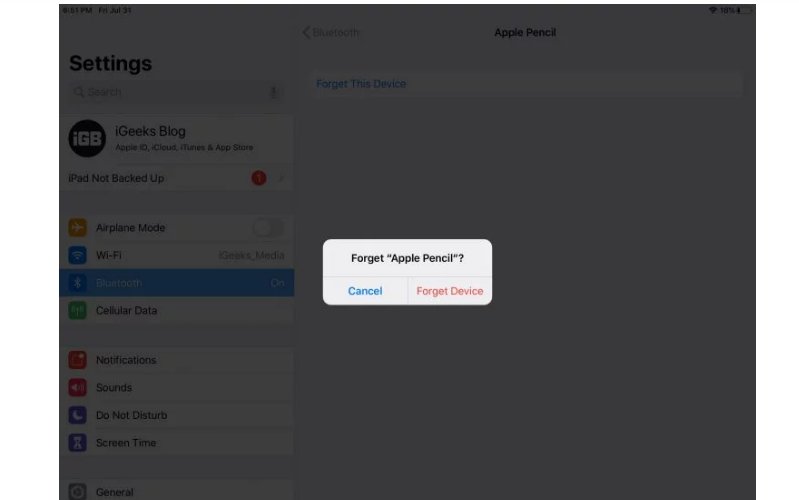
Bước 4: Bây giờ, bạn hãy thực hiện kết nối lại bút và iPad.
Đối với Apple Pencil thế hệ thứ nhất, bạn hãy tháo nắp và cắm nó vào cổng Lightning của iPad. Tiếp theo, bạn nhấn vào Ghép nối.
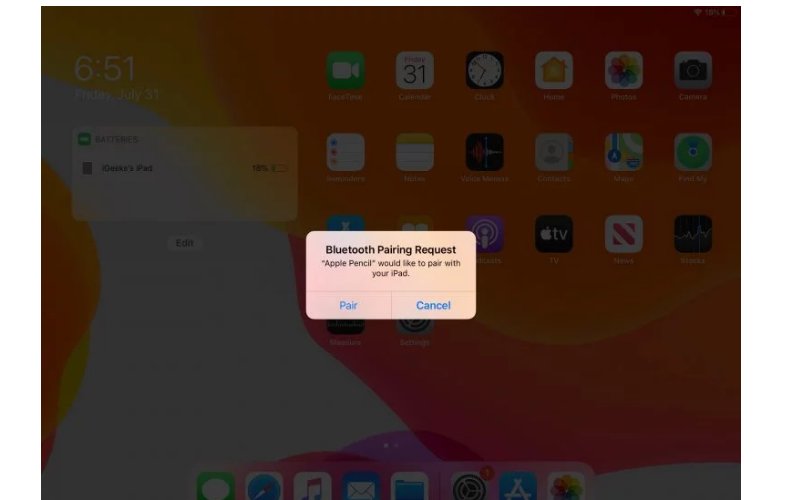
Đối với Apple Pencil thế hệ thứ 2, hãy gắn nó vào đầu nối từ tính ở bên cạnh iPad.
4. Đảm bảo rằng Bluetooth được BẬT
Khi Apple Pencil không kết nối được với iPad bạn phải đảm bảo phải bật Bluetooth trên iPad. Để làm điều đó bạn Mở ứng dụng Cài đặt trên iPad và đảm bảo rằng nút chuyển đổi cho Bluetooth được bật. Tiếp theo, chạm vào nó để xem Apple Pencil đã được kết nối hay chưa.
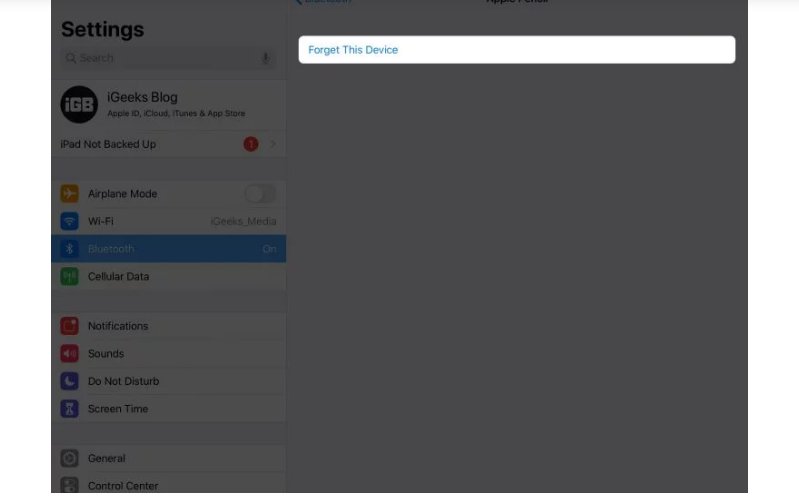
5. Khởi động lại iPad của bạn
Đây là một cách làm iPad hết lag thường được sử dụng nhiều nhất để khắc phục tình trạng Apple pencil không hoạt động. Bởi việc khởi động lại iPad là cách dễ dàng để khôi phục sự cố kết nối. Để làm như vậy, hãy sử dụng các nút hoặc mở ứng dụng vào Cài đặt → chọn Chung → nhấn Tắt. Sau một vài phút, bạn thực hiện bật thiết bị trở lại và bút sẽ hoạt động bình thường. Cách này thường được sử dụng để khắc phục apple pencil không hoạt động hiệu quả.
Đối với các loại thiết bị, lúc nào cũng sẽ có lúc bị lỗi hoạt động, đê khắc phục tình trạng đó, các bạn có thể tham khảo Khắc phục lỗi Apple Pencil nhanh chóng.
6. Kiểm tra Apple Pencil Nib
Trong một số trường hợp nguyên nhân dẫn đến Apple Pencil không kết nối được là do hư hỏng đến từ bút. Nếu nhận thấy đầu Apple Pencil của bạn có vẻ lỏng lẻo, bạn hãy tiến hành xoay nhẹ bút theo chiều kim đồng ồ để có thể siết chặt nó. Nếu đầu nhọn của bút có vẻ bị mòn, hãy thay thế đàu nhọn bằng một cái mới được đi kèm trong hộp.
Để thay đầu tip, bạn hãy nhẹ nhàng tháo đầu bút ra theo hướng ngược chiều kim đồng hồ và thực hiện gắn đầu mút mới bằng cách xoay theo chiều kim đồng hồ.
7. Ứng dụng không hỗ trợ Apple Pencil
Trong một số trường hợp ứng dụng của iPad không hỗ trợ Apple pencil vì thế bạn phải đảm bảo rằng ứng dụng bạn có hỗ trợ Apple Pencil. Táo ghi chú ứng dụng và các ứng dụng ghi chú từ các nhà phát triển nổi tiếng tương thích với Apple Pencil.
Hầu hết các ứng dụng đều đề cập đến nó trong phần mô tả ứng dụng, trong App Store, Apple cũng thường xuyên đề xuất các ứng dụng hoạt động tốt với Apple Pencil. Nếu không kết nối được giữa bút và iPad bạn hãy thử kiểm tra lại xem những ứng dụng nào hỗ trợ apple pencil trong app store trên iPad.
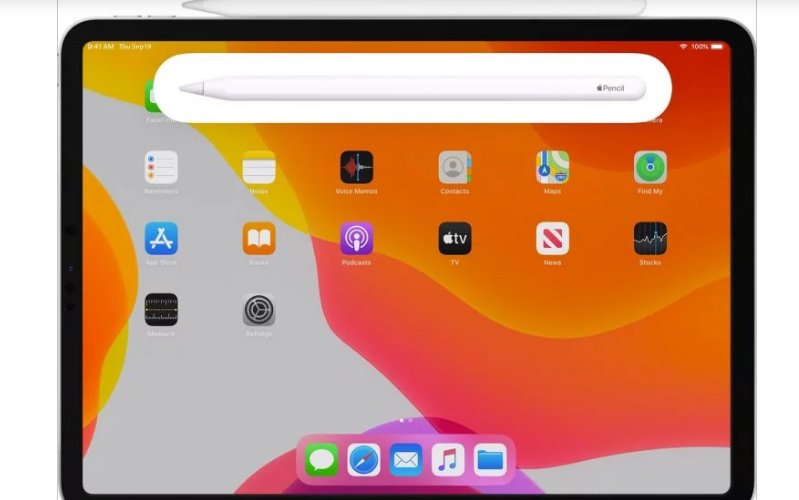
Trong trường hợp không chắc chắn, bạn có thể liên hệ với nhà phát triển ứng dụng để hỏi họ xem ứng dụng của họ có hoạt động với Apple Pencil hay không.
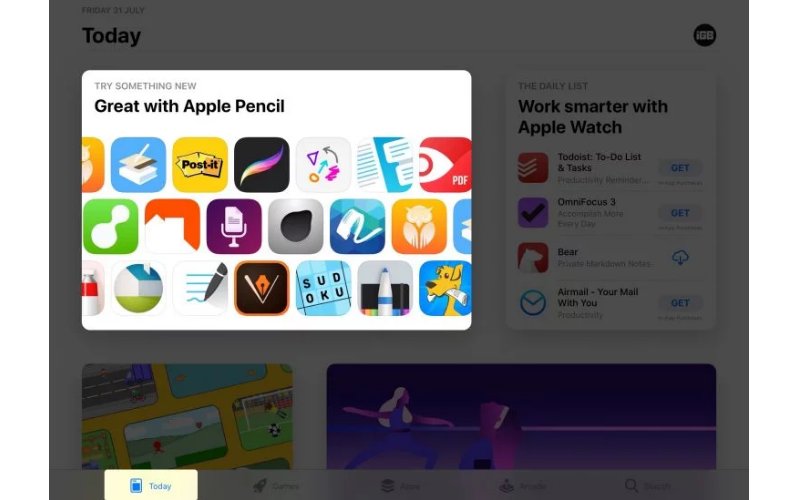
8. Liên hệ với bộ phận Hỗ trợ của Apple
Cách khắc phục apple pencil không hoạt động nhanh chóng nhất là hãy sử dụng cách liên hệ với Bộ phận hỗ trợ của Apple. Nếu là lỗi do bên Apple thì bạn sẽ nhân được bảo hành và được thay thế miến phí. Tùy trường hợp và chế độ bảo hành, họ có thể thay thế miễn phí.
Kết luận
Trên đây là một số cách giúp bạn khắc phục Apple Pencil không hoạt động hoặc không thể sử dụng trên iPad. Hi vọng những cách trên đây có thể giúp bạn xử lý nhanh tình trạng lỗi trên một cách nhanh chóng và hiệu quả, chúc bạn thực hiện thành công.
Hãy tiếp tục theo dõi 24hStore để cập nhật những thông tin hữu ích hấp dẫn, bên cạnh cung cấp cho bạn thông tin công nghệ mới nhất thì chúng tôi cũng cung cấp nhiều mẹo thủ thuật hay để khắc phục lỗi trên thiết bị công nghệ giúp bạn sửa lỗi hiệu quả và tiếp tục trải nghiệm thiết bị của mình. Hơn thế nữa, 24hStore là địa chỉ uy tín cung cấp cho bạn đa dạng những mẫu iPad đang thịnh hành hiện nay như iPad mini, iPad Pro, iPad Air,.. giúp bạn có thể tuỳ chọn theo mong muốn. Nếu bạn đang có nhu cầu sở hữu chiếc iPad có kèm Apple Pencil bạn có thể đến ngay một trong cửa hàng của hệ thống chúng tôi để tham khảo và sở hữu ngay một chiếc iPad đời mới với giá cực kỳ hấp dẫn. Chúng tôi cam kết bán với giá rẻ hàng đầu thị trường ở đâu rẻ hơn hoàn tiền chênh lệch vì thế bạn có thể yên tâm mua hàng mà không sợ trường hợp mua bị “hớ” hay bị hét giá. Hơn thế nữa nếu bạn bận rộn hoặc ngại ra đường chúng tôi hỗ trợ bạn mua online một cách đơn giản hiệu quả. Bạn chỉ cần gọi 1900.0351 để được hỗ trợ mẫu iPad yêu thích và đặt hàng, chúng tôi sẽ hỗ trợ mang nhiều mẫu máy để bạn lựa chọn. Từ đây bạn có thể sở hữu chiếc iPad như ý mà không cần phải tốn quá nhiều thời gian và không cần ra khỏi nhà.
Bên cạnh cung cấp dòng iPad thời thượng chúng tôi còn bán nhiều sản phẩm công nghệ khác như điện thoại, MacBook với nhiều mẫu mã, nhiều màu sắc, bạn có thể tùy chọn cho mình sản phẩm như mong muốn.
Pin là phần ai cũng quan tâm nhất dòng Apple, vậy nên muốn tìm hiểu tình trạng pin và cách để kiểm tra hãy xem Cách kiểm tra mức Pin của Apple Pencil trên iPad.

Apple Pencil 2 | Chính hãng Apple Việt Nam
2.490.000 đ





















